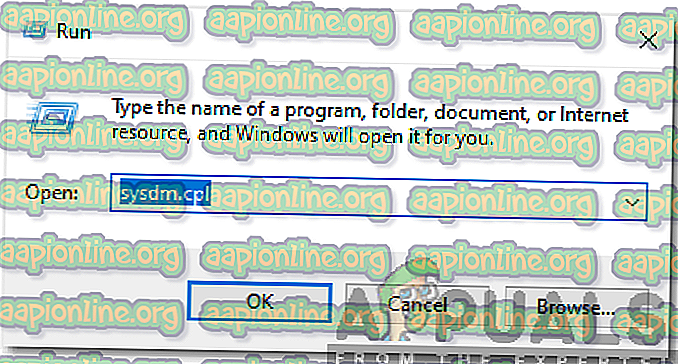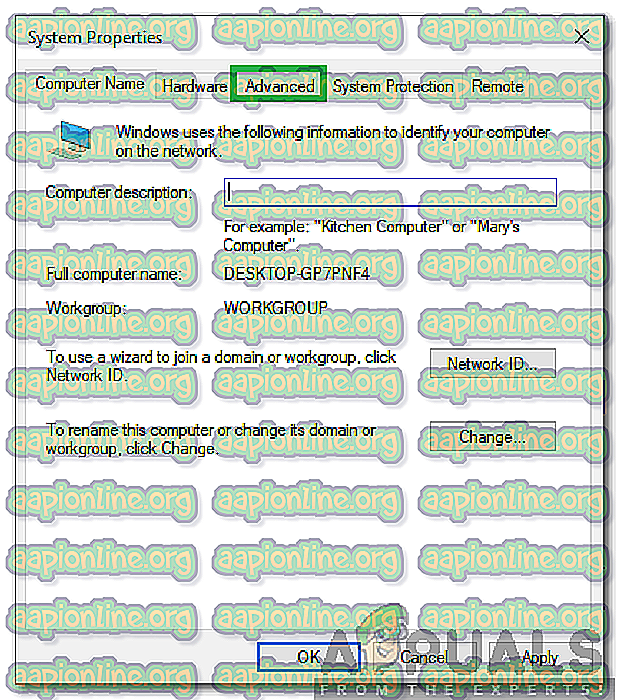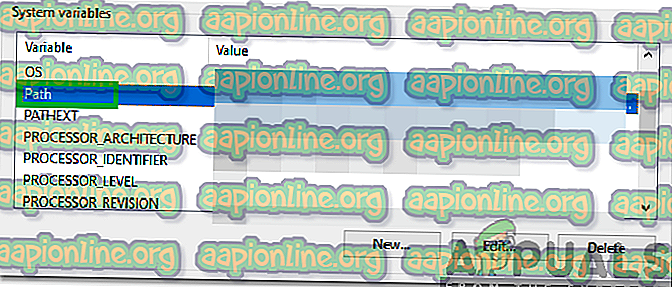어떻게
파이썬에 경로를 추가하는 방법?
Python은 1991 년에 처음 릴리스 된 프로그래밍 언어입니다. 여러 운영 체제에서 사용할 수있는 응용 프로그램이 있으며 개발자는 새로운 코드를 작성하고 개발할 수 있습니다. 파이썬은 개발자에게 광범위한 지원과 광범위한 지원으로 인해 가장 널리 사용되는 프로그래밍 언어 중 하나입니다.

사용자가 명령 프롬프트에 " python "이라는 단어를 입력 할 때마다 오류를 반환하고 제대로 작동하려면 전체 경로를 지정해야합니다. 출력을로드하기 위해 명령 프롬프트에서 "python.exe"를 찾아야하므로 전체 경로를 지정하지 않으면 그렇게 할 수 없기 때문입니다. 이 기사에서는이 문제를 해결하기 위해 Python에 경로를 영구적으로 추가하는 방법을 보여줍니다. 그런 다음 전체 경로를 지정하지 않고도“python.exe”를 실행할 수 있습니다.

파이썬에 경로를 추가하는 방법?
명령이 실행될 때마다 경로를 지정하지 않고 명령 프롬프트에서 작동하도록 python에 경로를 추가하는 것이 중요합니다. 따라서이 단계에서는 파이썬 경로를 영구적으로 추가합니다. 그렇게 한 후에는 매번 경로를 입력 할 필요가 없습니다. 대신 "python"만 입력하면됩니다. 그렇게하려면 :
- " Windows "+ " R "를 눌러 실행 프롬프트를 시작하십시오.
- “ sysdm ”을 입력 하십시오 . cpl ”을 눌러“ 시스템 속성 ”창을 엽니 다.
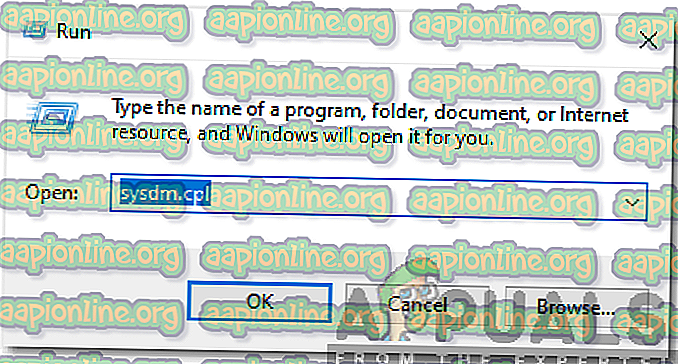
- " 고급 "탭을 클릭하고 " 환경 변수 "옵션을 선택하십시오.
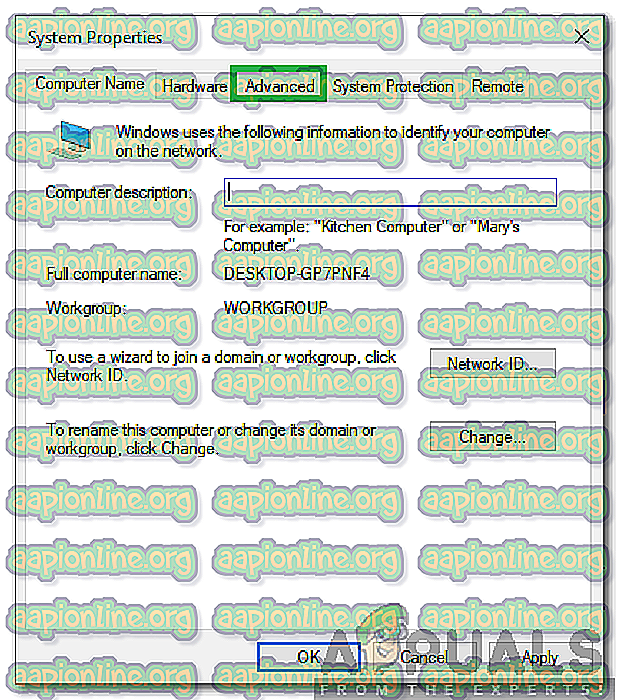
- "" 사용자 이름 "의 사용자 변수 "창에서 " PT5Home "옵션을 클릭하십시오.
- " 시스템 변수 "창에서 " 경로 "옵션을 클릭하고 " 편집 "을 선택하십시오.
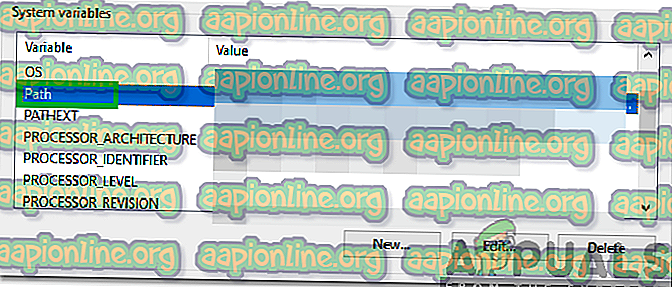
- “ 변수 값 ”항목의 끝을 클릭하고“ ; “.
- 세미콜론 문자 뒤에 공백 을 남기지 말고 " Python "폴더의 전체 경로를 입력하십시오. exe ”가 있습니다.
- “ 확인 ”을 클릭하여 설정을 저장하십시오.
- python에 대한 경로가 추가되었습니다. 명령 프롬프트에 " Python "을 입력하고 경로가 추가되었는지 확인할 수 있습니다.